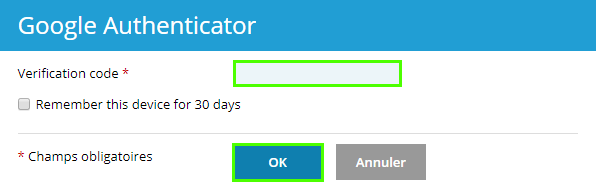Comment activer et utiliser la double authentification avec Google Authenticator dans Plesk ?
Avec la double authentification proposée par l'application Google Authenticator, vous avez la possibilité de sécuriser encore plus votre accès au Plesk.
- facteur d'authentification : Nom d'utilisateur et mot de passe
- facteur d'authentification : Code dynamique supplémentaire géré par l'application Google Authenticator
Si une personne non-autorisée subtilise votre mot de passe Plesk, elle aura également besoin d'accéder au téléphone pour pouvoir accéder au compte.
Afin d'utiliser l'authentification multi-facteurs, vous devez l'activer dans Plesk et la connecter avec un appareil mobile.
Thèmes associés :
→ FAQ : Comment puis-je désactiver l'authentification à deux facteurs ?
1. Activer Google Authenticator dans Plesk
- Cliquez sur l'option "Google Authenticator"
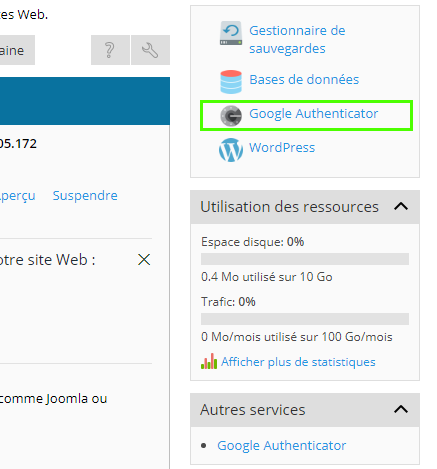
- Activez l'authentification et un code-barre sera montré.
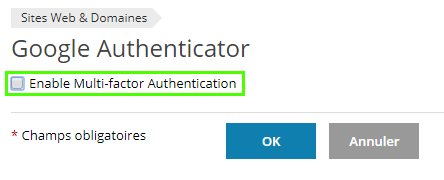
2. Installer et configurer Google Authenticator sur un appareil mobile
- Installez l'application Google Authenticator sur votre appareil mobile.
Une application alternative utilisant le Google Authenticator peut aussi être utilisée.
→ Android
→ Apple iOS
→ Windows Mobile
- Créez un nouveau compte
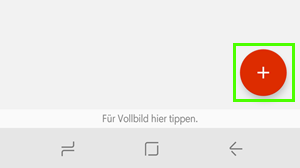
3. Connectez Google Authenticator avec Plesk
- Scannez le code-barre présent dans Plesk avec votre appareil mobile. La connexion est faite automatiquement.
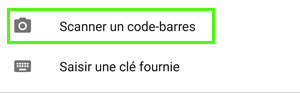
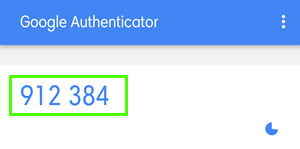
- Saisissez le code de vérification obtenu dans l'application dans Plesk dans le champ "Verification Code" et confirmez avec OK
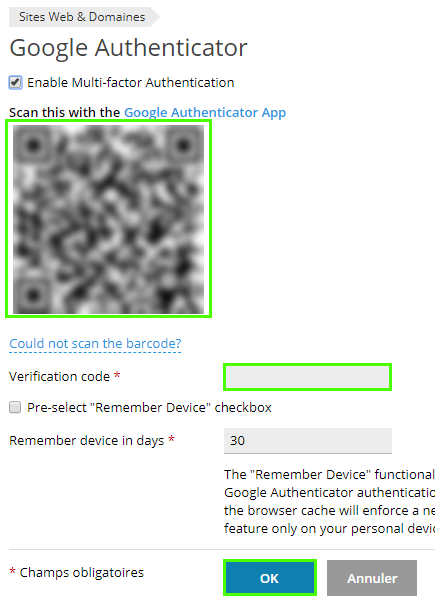
4. Utiliser Google Authenticator
L'authentification multi-facteurs est désormais activée pour votre compte. Lors de la prochaine connexion à Plesk, vous devrez indiquer le code de vérification.
Ouvrez pour cela l'application sur votre appareil mobile et indiquer le code de vérification à 6 chiffres correspondant.